电脑表格中的斜线怎么做 Excel 如何绘制斜线效果
在制作电脑表格时,有时候我们需要在单元格中添加斜线来进行分割或突出某些内容,Excel作为一款功能强大的电子表格软件,可以轻松实现这一效果。通过简单的操作,用户可以在Excel中绘制斜线,并调整其样式和位置,使表格更加美观和易于阅读。在处理数据和制作报表时,这个功能能够帮助用户更加高效地展示信息,提升工作效率。
在制作报表的时候大家都有个很好的习惯,就是给表格首部处制作斜线表头,这样就可以清晰得看到各路表格中的含义。那么如何在excel中画斜线呢?
excel系列软件最新版本下载 791.58MBExcel2013立即下载
791.58MBExcel2013立即下载关于如何在excel中画斜线的疑问,下面为大家介绍详细步骤:
1、首先,将首部单元格长和宽调整大一点(如下图)。
2、单击“开始”-->格式-->设置单元格格式,也可以直接选中首部单元格,然后右键,在弹出的下拉列表中选择“设置单元格格式”,然后进入“边框”,单击“斜线”按钮,然后确定(如下图)。
3、现在返回到工作表中可以看到表头处出现了一条斜线。在里面输入文字,如这里输入:“地区日期”(如下图)。
4、如何在excel中画斜线?怎么才能让“地区”到单元格斜线的上面,让“日期”到斜线的下面来呢?这里有三种方法可以实现:
方法一、利用软回车(ALT + 回车键):在“地区”和“日期”之间用Excel快捷键“Alt+回车”(软回车),然后在“地区”前面使用“空格”慢慢的来调整位置即可。
方法二、使用“上标”和“下标”:选中“日期”然后右键选择“设置单元格格式”,在特殊效果下面将“下标”前面的钩选上,确定。再来选择“地区”将其设置为“上标”,设置好后,再来用“空格键”慢慢调整位置。
方法三、插入文本框:选择“插件”,在“文本”选项卡中点击“文本框”按钮。然后在斜线的上边拉出个“文本框”输入地区,在斜线下部分中再拉出个“文本框”输入日期,然后选中“文本框”单击“格式”,在“形状填充”中选择“无填充颜色”,在“形状轮廓”中选择“无轮廓”即可。想要详细了解如何在excel中画斜线,可以继续关注excel的最新动态。
怎么在excel中画斜线
excel大家经常会用到,excel表格经常会被应用到各种表格的打印上。比如员用的签到表啊,各种库存表……其中大家也会用到在表格中画斜线,那么如何在excel中画斜线呢?今天教大家怎么在excel中画斜线。
1、首先打开一个excel表格。
2、选择一个需要画斜线的格子,右键选择“设置单元格格式”。
3、在“设置单元格格式”里选择“边框”——红色箭头方框里的斜线标识。
4、选择完成后大家就可以看到此单元格有个一根斜线。
5、可以在斜线里输入内容,如果大家想要这种效果的话这样子就可以了。如果大家想换一个样子,就需要这样做。
6、首先双击这个表格,就会出现如下模样(斜线消失)现在是编辑模式了。
7、不过大家也可以对他进行换行操作。比如大家想让经验两个字换行,就需要把光标放在经验两个字前面,并且按住键盘的“Alt+回车”按键,这样经验两个字就会换行了。然后大家按空格就会让字体后移。
8、最终会变成这个模样。
9、大家还可以做一个大大的斜线格,首先选择好所需要单元格,比如我选择了这8个小的单元格后,点击上方的合并按钮(红框处)。
10、然后在按照第二步说的做就可以了。
以上就是电脑表格中的斜线如何制作的全部内容,如果遇到这种情况,你可以按照以上操作解决问题,非常简单快速。
电脑表格中的斜线怎么做 Excel 如何绘制斜线效果相关教程
-
 wps单元格内做斜线 wps表格中单元格内斜线的应用指南
wps单元格内做斜线 wps表格中单元格内斜线的应用指南2024-02-18
-
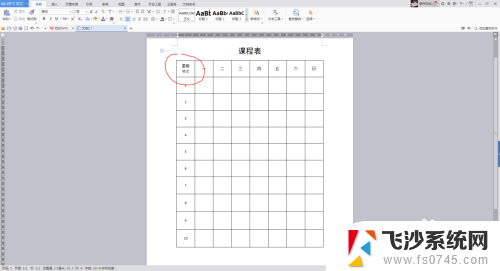 word表格如何加斜线 Word表格中如何插入斜线线条
word表格如何加斜线 Word表格中如何插入斜线线条2024-01-03
-
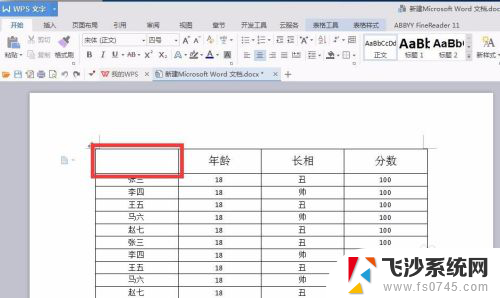 word表格怎么做斜杠 怎么在表格里加入斜线
word表格怎么做斜杠 怎么在表格里加入斜线2025-03-20
-
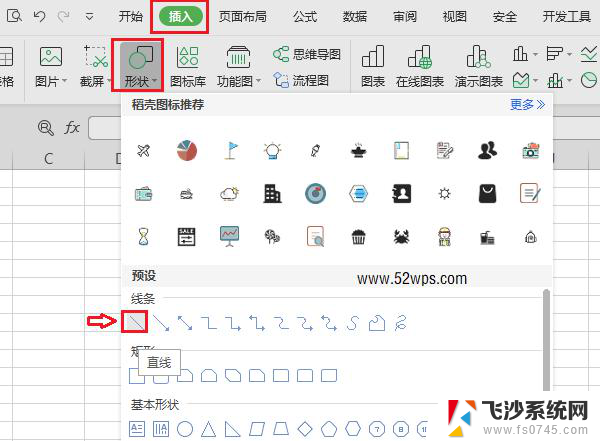 wps如何制作双斜线表头 wps如何在表格中制作双斜线表头
wps如何制作双斜线表头 wps如何在表格中制作双斜线表头2024-03-02
- wps插入斜线表头 wps插入斜线表头怎么做
- wps如何在表格里面插入斜线 wps表格如何插入斜线
- wps一个格里怎样加斜线 wps一个格里如何添加斜线
- 怎么在excel做折线图 Excel折线图绘制步骤
- wps怎么插入斜线 wps怎么在文字中插入斜线
- wps在制图中如何画虚线 wps如何在制图中绘制虚线
- 电脑怎么打印机连接打印机 电脑连接打印机的步骤详解
- excel汇总表怎么取分表数据 Excel 如何合并多个分表数据到总表
- 笔记本没有鼠标箭头怎么办 电脑鼠标箭头消失了怎么回事
- 笔记本连接wifi但是不能上网 笔记本连接无线网络但无法打开网页怎么办
- 戴尔截屏快捷键 戴尔笔记本电脑截图快捷键是什么
- word中如何合并单元格 word文档合并单元格教程
电脑教程推荐
- 1 word上方的横线怎么删除 word文档如何去掉顶部横线
- 2 workstation12 密钥 VMware12虚拟机激活教程
- 3 苹果12pro怎么连接无线耳机 iphone12耳机连接不上怎么办
- 4 windows压缩文件管理器 Windows 10资源管理器怎么压缩文件
- 5 微信怎么设置提醒不显示内容 如何在微信收到信息时不显示消息内容
- 6 电脑qq怎样删除聊天记录 电脑上QQ聊天记录删除方法
- 7 电脑wps无法卸载 wps office彻底卸载步骤
- 8 电脑按什么重启 快捷键让电脑重启的方法
- 9 电脑桌面横屏了,怎么切换回来 电脑显示屏从横屏切换为竖屏的方法
- 10 excel如何忽略错误 Excel如何忽略所有错误